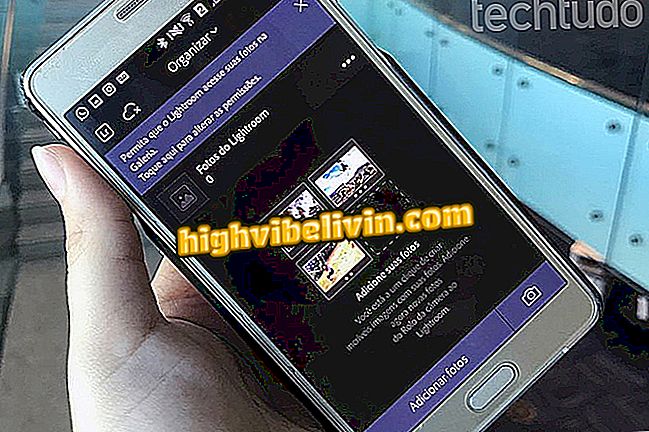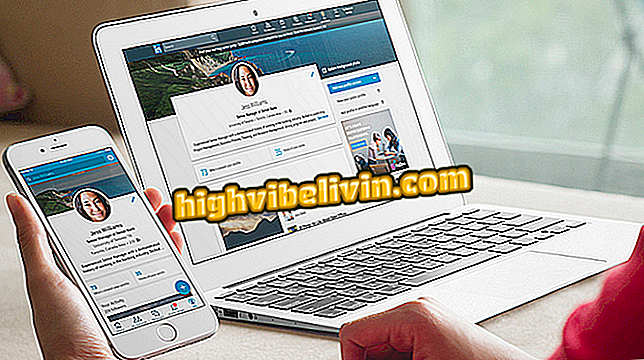Raspberry Pi: Xem cách thay đổi tên người dùng và mật khẩu
Có nhiều báo cáo về các phần mềm độc hại và vi-rút lây lan từ sự bất cẩn của người dùng Raspberry Pi, những người khăng khăng không thay đổi tên người dùng và mật khẩu mặc định của hệ thống Raspbian.
Rock64 đến để cạnh tranh với Raspberry Pi với giá thấp hơn và 4K
Sử dụng thông tin đăng nhập mặc định, "pi" và "mâm xôi", cuối cùng bạn sẽ để lại huy hiệu của mình dễ bị tổn thương trước hành động của bọn tội phạm và kẻ xâm nhập. Trong hướng dẫn sau, bạn sẽ biết cách thay đổi thông tin hệ thống này, được gọi là "Pi".

Raspberry Pi: Xem cách thay đổi tên người dùng và mật khẩu
Bước 1. Mở cài đặt Raspbian và, trong tab đầu tiên, bỏ chọn tùy chọn "Đăng nhập tự động".

Vô hiệu hóa đăng nhập tự động Raspbian
Bước 2. Mở Raspbian Terminal (hoặc bất kỳ hệ điều hành dựa trên Linux nào khác mà bạn sử dụng);

Thiết bị đầu cuối mở
Bước 3. Tại dấu nhắc, nhập: sudo passwd root . Bạn sẽ phải đặt mật khẩu mới cho người dùng root. Hãy cẩn thận để tái tạo các lệnh chính xác. Nếu nghi ngờ, hãy nhìn vào bức tranh. Khởi động lại Raspbian;

Đặt mật khẩu cho root
Bước 4. Lưu ý rằng bây giờ bạn có thể chọn người dùng nào sẽ đăng nhập vào hệ thống. Chọn root và nhập mật khẩu bạn đã tạo ở bước 3;

Đăng nhập bằng root để có thể sửa đổi người dùng pi
Bước 5. Bây giờ, mở lại Terminal. Sử dụng lệnh usermod -m -d / home / novousuario -l novousuario pi . Bạn có thể tạo tên bạn muốn thay vì "người dùng mới".

Chọn tên người dùng bạn muốn
Bước 6. Bây giờ bạn có thể khởi động lại Raspberry bình thường. Để đăng nhập, sử dụng tên người dùng bạn đã tạo và mật khẩu mặc định cũ, "mâm xôi".

Bây giờ bạn có thể sử dụng người dùng mới để đăng nhập vào Raspbian
Bạn cũng có thể thay đổi mật khẩu mặc định. Để thay đổi, nhập passwd trong Terminal và chọn mật khẩu bạn muốn bằng cách lặp lại quy trình trong bước 3.
Máy tính Android mini có tốt không? Để lại một trả lời